
Windowsでは通知や警告、エラーなど、さまざまなイベントが発生したタイミングで、システムで設定されたサウンドが再生されます。
音を聞くだけでどのようなイベントが発生したのかわかる便利な機能ですが、あまりにも何度も同じ音が再生されるのは煩わしいと思う方もいるかもしれません。
幸いWindowsではこれらのサウンドを個別にオフにしたり、あるいは全体を一気にオフにすることが可能です。今回はWindows 10でシステムサウンドをオフにする方法を説明します。
サウンド設定を利用
Widnows 10でシステムサウンドの設定を変更するにはコントロールパネルを使用します。
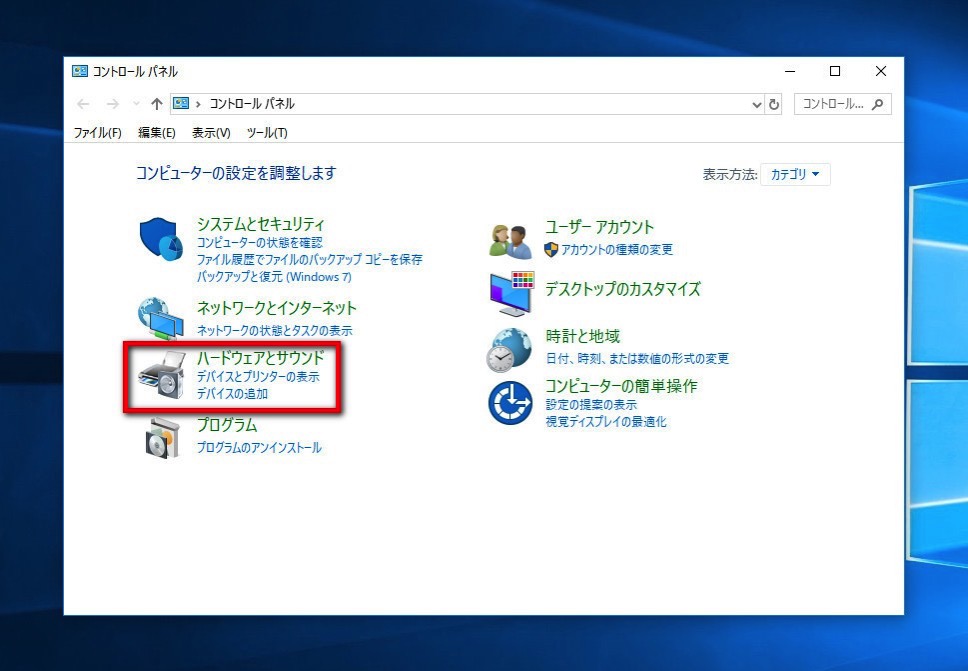
▲検索ボックスに「コントロール」と入力し、コントロールパネルを起動します。「ハードウェアとサウンド」をクリックします。
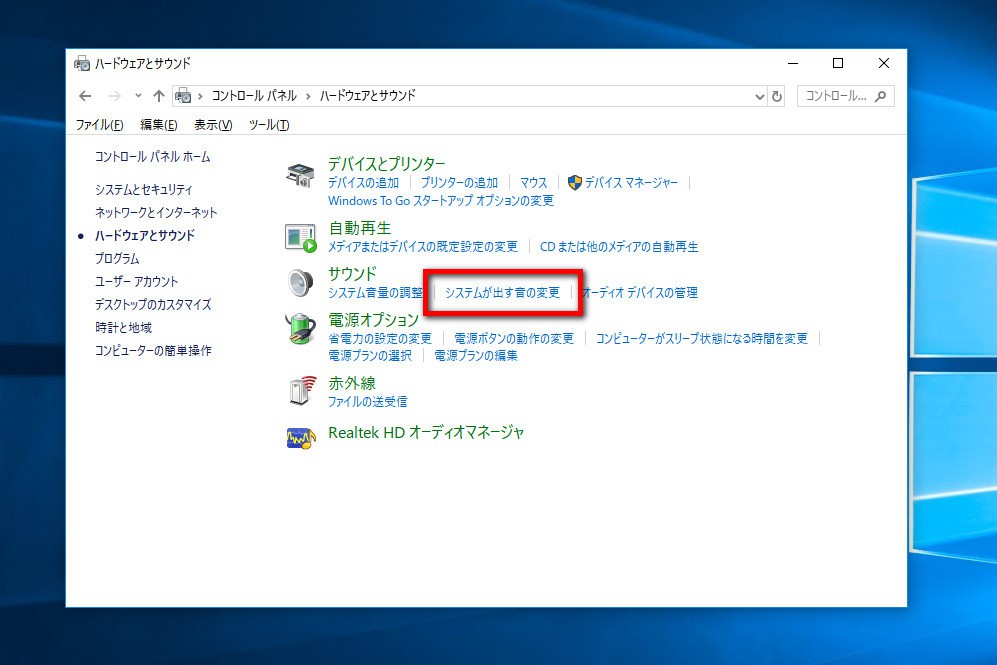
▲「サウンド」の中にある「システムが出す音の変更」をクリックします。
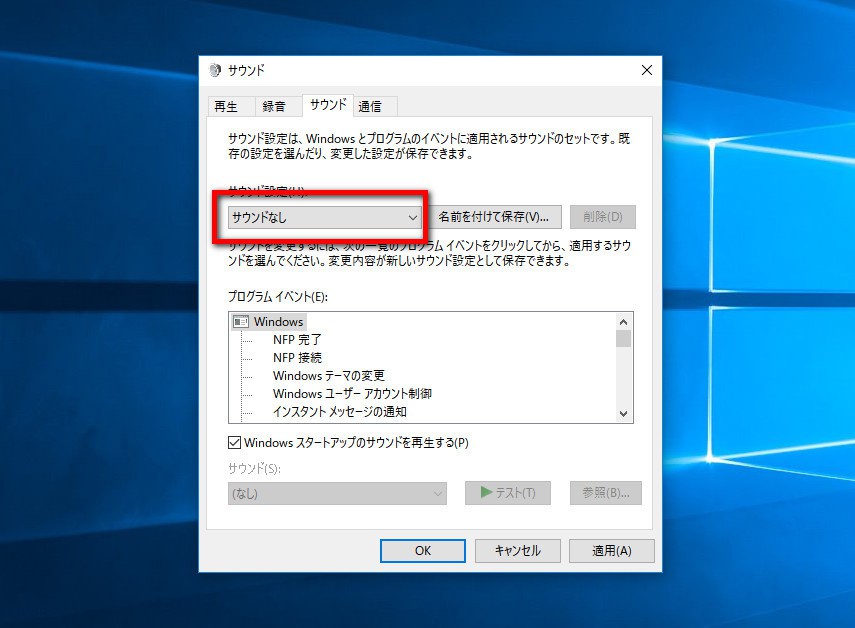
▲全ての音をオフにしたい場合「サウンド設定」で「サウンドなし」を選びます。個別に変更したい場合は「プログラムイベント」の下にあるイベントごとの音をオフにしていきます。
まとめ
Windows 10ではコントロールパネルのサウンド設定で、システムサウンドをオフにすることができます。エラーや警告音は聞きたくないけど、iTunesや動画サイトの音声は普通に再生したいという場合、システムサウンドだけをオフにしておくと便利です。